ثانيا: عمليات على الويندوز 7 (Windows 7) 1/- إضافة أيقونة في سطح المكتب النقر بقفل الفأرة الأيمن على سطح المكتب ثم الضغط على "Personnaliser" وفي هذه النافذة وعلى الجهة اليسرى اضغط على "Changer les icônes du Bureau" تظهر نافذة Paramètres des icônes du Bureau أنقر في المربع المقابل لكل أيقونة تريدها أن تظهر على سطح المكتب ثم ننقر على Ok. 2/- تغيير مظهر سطح المكتب والخلفية. النقر بقفل الفأرة الأيمن على سطح المكتب ثم الضغط على "Personnaliser" في الجهة اليمنى للشكل وفي الاطار Mes Themes إختر المظهر الذي يناسبك وانقر عليه مرتين 3/- تغير إعدادات العرض (الرؤية) ودقة الشاشة: للتعديل في حجم الرؤية لسطح المكتب وكل البرامج، نقوم بالنقر بقفل الفأرة الأيمن على سطح المكتب ثم الضغط على "Personnaliser" كما في الشكل أدناه وفي هذه النافذة وعلى الجهة اليسرى اضغط على "Affichage". تظهر في النافذة على الجهة اليمنى تظهر " Faciliter la lecture à l'écran " والتي من خلالها نحدد حجم الرؤية المناسب (100%، 125%، 150%) وظهور نموذج الرؤية في المقابل لشكل الشاشة بعد التعديل، فنحدد الحجم المناسب للرؤية ثم نضغط على "تطبيق" (Appliquer) وللقيام بإعدادت خاصة بدقة الشاشة في نفس الشكل أعلاه ننقر على " Modifier Paramètres d'affichage " أو بطريقة أخرى من على سطح المكتب نقوم بالنقر بقفل الفأرة الأيمن على سطح المكتب ثم الضغط على "Personnaliser" كما في الشكل أدناه "Résolution d'écran" من خلال الشكل نقوم بتحريك السهم إلى الأعلى أو الأسفل حسب الدقة التي نريد أن تكون عليها شاشة جهازنا. 4/- تعديل (تغيير) الساعة والتاريخ لتعديل الوقت أو التاريخ ننقر في أسفل شاشة الشريط في سطح المكتب على الجهة اليمنى مباشرة على أيقونة الساعة أنقر على modifier les paramètres de la date et de l'heure عند ظهور النافذة أنقر على Changer la Date et l'heure لتغير الوقت ننقر على مكان الساعة ولتغير التاريخ ننقر على الايام أو الشهر والسنة ونغير ثم نضغط على OK 5/- حذف (إلغاء تثبيت) برنامج تم تثبيته من قبل : النقر على demarrer ثم Paneau de configuration النقر على Programmes et fonctionnalités نضع المؤشر على البرنامج المراد حذفه (إلغاء تثبيته) والنقر على Désinstaller الموجود في الأعلى. 6/- إعداد اللغة والمنطقة الزمنية والأرقام في الويندوز النقر على démarrer ثم Panneau de configuration ثم Région et langue ثم من التبويب Format نختار البلد وليكن (Arabe (Algérie)) ثم نضغط على Paramètre supplémentaires ومن النافذة الثانية وعند Utiliser les chiffres natifs نفتح بالسهم ونختار Jamais ثم نضغط على Appliquer نحدد البلد من التبويب Emplacement ثم النافذة Lieu actuel وليكن (Arabe (Algérie)) ثم نضغط على الخيار في الأسفل Appliquer لحذف أحد اللغات أو إضافة ننقر على التبويب Claviers et langue ثم Modifier les claviers لتحديد خيار قراءة الجهاز لأية لغة خاصة البرامج العربية ننقر في التبويب Administration ثم Modifier les paramètres régionaux ونختار (Arabe (Algérie)) ثم Ok 7/- إضافة خطوط للويندوز نقوم بفتح المجلد (أو القرص) الذي به الخطوط ثم نحدد الخطوط التي نريد تفعيلها في الجهاز ثم القيام بعملية النسخ (Ctrl+C) ثم النقر على Panneau de configuration ثم النقر Police فيظهر الشكل التالي: نضغط وسط النافذة بالقفل الأيسر للفأرة ثم نضغط على Coller أو مباشرة على القفلين (Ctrl + V) 8/- للتعديل على اسم المستخدم أو إضافة مستخدم جديد النقر على Panneau de configuration ثم Comptes d'utilisateurs لإنشاء كلمة مرور لحسابك الخاص اضغط على "Crée un mot de passe" ثم قم بكتابة كلمة المرور والتأكيد عليها ثم الضغط على OK 9/- تشغيل الرسام هناك طريقتين: 1.9/- ننقر مباشرة على الرسام (paint) من قائمة (Démarrer). 2.9/- في حالة عدم ظهورها في القائمة نضغط على Tous les programmes ثم Accessoires ثم الضغط على الرسام (paint) 10/- تشغيل الآلة الحاسبة هناك طريقتين: 1.10/- نضغط مباشرة على الآلة الحاسبة (Calculatrice) من قائمة (Démarrer). 2.10/- في حالة عدم ظهورها في القائمة نضغط على Tous les programmes ثم Accessoires ثم الضغط على (Calculatrice). ملاحظة: إذا أردنا أن نحولها لآلة حاسبة علمية نضغط على Affichage ثم Scientifique. ملاحظة هامة: هذه الدروس موجهة لطلبة السنة أولى علوم إنسانية جميع الأفواج نرجوا من طلبتنا الأعزاء التمرن على هذه الدروس على الحاسوب في بيوتهم. مع تمنياتنا لكم بالتوفيق والنجاح باسمي وباسم كل الأساتذة الأفاضل. وأي توضيح أو استفسار يجب الاتصال بأستاذ المادة في البريد الالكتروني التالي: cour1981@gmail.com
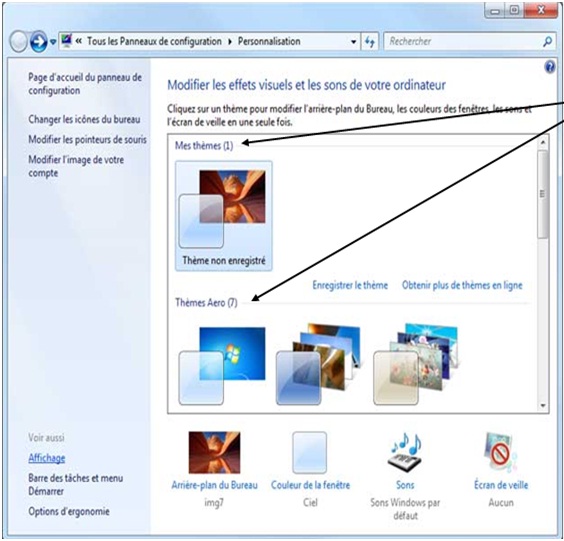
- منشئ مقرر دراسي: ouanouki abdelkader
